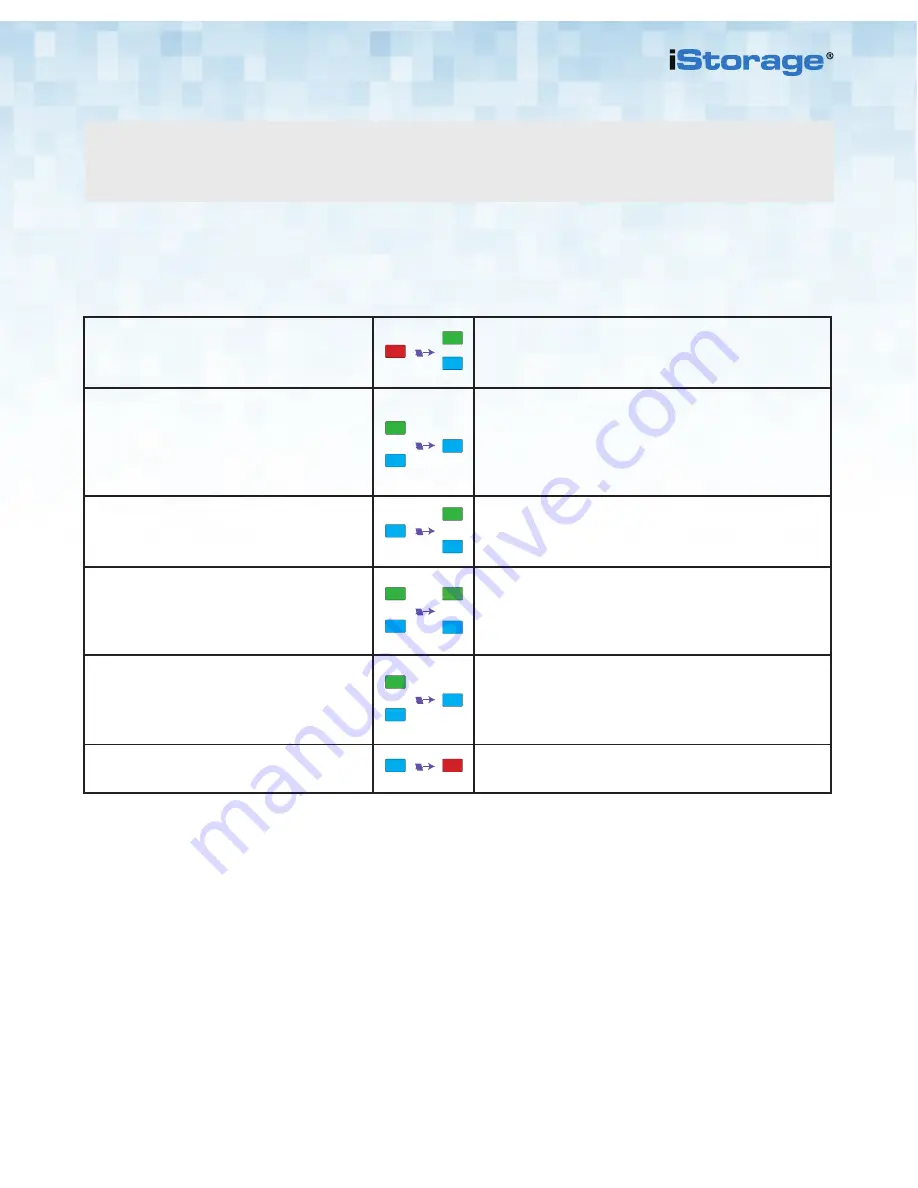
18
18
1. En el estado de espera (indicador
LED
ROJO
fijo), mantenga pulsados los
botones de
Desbloqueo
y número
1
El indicador LED
ROJO
fijo cambiará a los
indicadores
VERDE
y
AZUL
intermitentes.
2. Introduzca el PIN de administrador
predeterminado “
11223344
” y pulse el
botón de
Desbloqueo
Los indicadores LED
VERDE
y
AZUL
parpadearán
rápidamente al mismo tiempo durante unos
segundos; de ahí se pasará a un
VERDE
fijo y, por
último, a uno
AZUL
fijo que indicará que la unidad
diskAshur
DT
2
está en modo de administrador.
3. En el modo de administrador (indicador
LED
AZUL
fijo), mantenga pulsados los
botones de
Desbloqueo
y el del
3
El indicador LED
AZUL
fijo cambiará a los
indicadores
VERDE
intermitente y
AZUL
fijo.
4. Introduzca su
NUEVO
PIN de usuario y
pulse el botón de
Desbloqueo
Los indicadores LED de color
VERDE
intermitente y
AZUL
fijo cambiarán a un solo parpadeo del
indicador LED
VERDE
y, después, a los indicadores
LED
VERDE
intermitente y
AZUL
fijo
5. Vuelva a introducir su
NUEVO
PIN de
usuario y pulse el botón de
Desbloqueo
El LED
VERDE
parpadeará rápidamente durante unos
segundos y luego cambiará a un LED
AZUL
fijo que
indica que el PIN de usuario se ha creado
correctamente.
6. Para salir del modo de administración,
pulse el botón de
Desbloqueo
.
El indicador LED de color
ROJO
fijo indica que la
unidad está bloqueada y en el estado de espera.
Además del PIN de administrador, la unidad diskAshur
DT
2
se puede configurar con un PIN de usuario
independiente.
Para crear un nuevo PIN de usuario, siga los pasos que se indican a continuación.
Adición de un nuevo PIN de usuario además del PIN
de administrador.







































